3DMAX VRay布光思路教你快速掌握渲图技巧
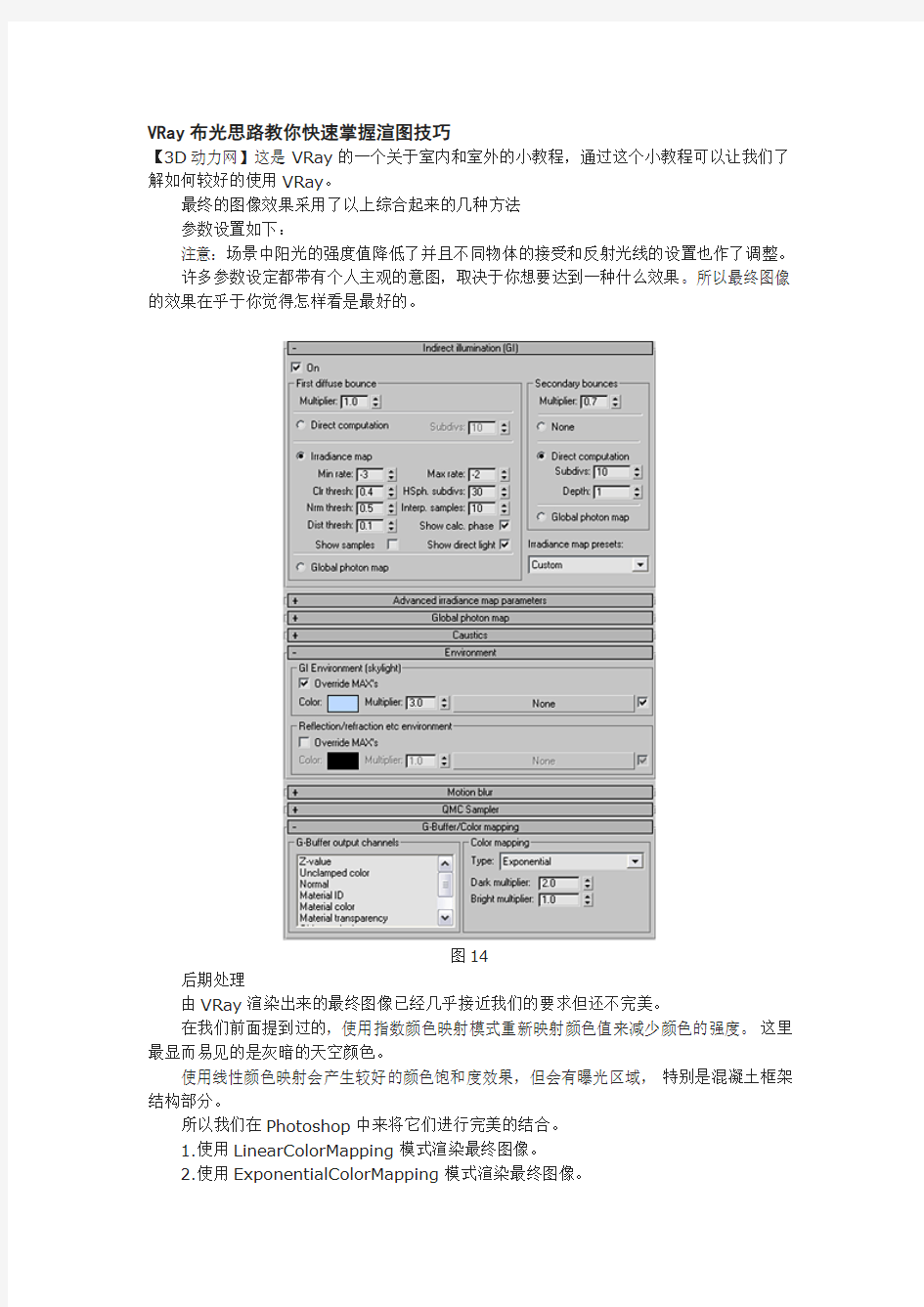
- 1、下载文档前请自行甄别文档内容的完整性,平台不提供额外的编辑、内容补充、找答案等附加服务。
- 2、"仅部分预览"的文档,不可在线预览部分如存在完整性等问题,可反馈申请退款(可完整预览的文档不适用该条件!)。
- 3、如文档侵犯您的权益,请联系客服反馈,我们会尽快为您处理(人工客服工作时间:9:00-18:30)。
VRay布光思路教你快速掌握渲图技巧
【3D动力网】这是VRay的一个关于室内和室外的小教程,通过这个小教程可以让我们了解如何较好的使用VRay。
最终的图像效果采用了以上综合起来的几种方法
参数设置如下:
注意:场景中阳光的强度值降低了并且不同物体的接受和反射光线的设置也作了调整。
许多参数设定都带有个人主观的意图,取决于你想要达到一种什么效果。所以最终图像的效果在乎于你觉得怎样看是最好的。
图14
后期处理
由VRay渲染出来的最终图像已经几乎接近我们的要求但还不完美。
在我们前面提到过的,使用指数颜色映射模式重新映射颜色值来减少颜色的强度。这里最显而易见的是灰暗的天空颜色。
使用线性颜色映射会产生较好的颜色饱和度效果,但会有曝光区域,特别是混凝土框架结构部分。
所以我们在Photoshop中来将它们进行完美的结合。
1.使用LinearColorMapping模式渲染最终图像。
2.使用ExponentialColorMapping模式渲染最终图像。
3.在Photoshop中打开这两张图像。
4.将使用LinearColorMapping模式渲染的最终图像复制并粘贴到使用ExponentialColorMapping模式渲染的最终图像中的一个新图层中。
5.将该图层的混合模式改为“饱和度”(使用LinearColorMapping模式渲染的最终图像图层)。
这样将强制用ExponentialColorMapping模式渲染的最终图像图层来使用用LinearColorMapping模式渲染的最终图像的饱和度值而不改变图像的亮度。
6.复制一个用ExponentialColorMapping模式渲染的最终图像图层。我们将用该图层来调亮图像的黑暗区域。
7.将该复制的图层的混合模式改为“Screen屏幕”模式(在我的Photoshop7.01中文版中显示为“滤色”,不知是否正确?)。整个图像的亮度(包括阳光直接照射区域)增加了,使得图像变得感光过度(曝光)。
8.使用一个“Mask蒙板”来控制该图层。使用(ctrl+A)来选择该图层的全部图像。用(ctrl+C)将选择内容复制到系统的内存中。
9.将该图层增加一个“VectorMask矢量蒙板”。回到“Channels通道”控制面板。
10.将蒙板通道激活然后将前面复制到系统内存中的图像用(ctrl+V)粘贴到该通道图层中。这个蒙板图层是一个灰度图,将导致所有与黑色相关的像素消失而白色像素依然保留可见。而实际上我们所需要的是将该蒙板反转,因此反转该蒙板通道。
11.回到图层控制面板,将该图层的不透明度降致50%。
图15
附加的GIF动画显示了图层调节所起的作用。
图16
结论:
该教程中有趣的挑战是创建一个具有较好的动态范围的图像,而不使该图像有过亮或过暗的区域。
为了达到这个目的,我们使用了VRay提供的几种方法来达到较好的照明效果。
每种方法都以不同的方式影响图像效果。
ColorMapping和GIbouncemultipliers影响整个图像的照明度。
ObjectsSettings和LightMultipliers允许我们调节特定物体,材质或灯光的照明度。
尽管V-Ray能够做出一些好的图像,然而要达到这个目的还是有一些限制的。许多这样在V-Ray中受到限制而不能达到的目的
可以在一个好的图像编辑软件如Photoshop中解决。这样,使得我们能够按我们的要求将一幅图像中所需要的好的东西组合在一起。
希望这个教程对你有用!
天光/环境光照明
1.创建一个Omnilight并将其关闭。这样就去掉了场景中缺省的灯光。打开Environmentgt;GIEnvironment(Skylight).
2.确认OverideMAXs被选中。
3.选择灯光的颜色值为蓝色,例如:R173G208B255并将倍增器的值设定为
Multiplier=4.0.
间接照明光线显得太暗。我们有两种方法来改进:
i)增加Multiplier的值或
ii)在渲染对话框中使用Colormapping选项。
ColorMapping允许对明亮区域和黑暗区域的对比度进行有限的调节控制。
4.我们在这里使用Colormapping,因为外部具有足够的照明而我们只需要增加室内照明。设定Darkmultiplierto2.0.
技巧:保存光照贴图并且在我们调节颜色映射参数(colormappingmultipliers)时重复使用它.
来自帮助文件的解释:
颜色映射参数“控制着颜色值在写入输出缓冲之前是如何处理的。对于室内场景和缺乏灯光照明的场景,颜色的纠正非常有用。你能够获得非常好的图像而无需增加灯光和天光。
Type-颜色纠正的类型。目前支持的类型只有线性倍增,它通过调节强度值来简单增加颜色的亮度。
Darkmutliplier-用于增加黑暗区域的亮度值。对于室内场景和缺乏灯光照明的场景,需要增加该值来使黑暗区域获得更多的照明。
Lightmultiplier-明亮区域的倍增值。通常应当使用其缺省值1.0,表示明亮区域的光线不需加强。
图2
1. 创建一个阳光系统。
SunlightSettings:
Color:R255G251B237
Multiplier:3.0
Shadow:On-VRayShadows
2.调节阳光系统使得有一些阳光直接照射进入该室内场景。关闭Indirectillumination(GI)来减少渲染时间。在这里我们不需GI,因为我们只需观察阳光照射的情况。
阳光和天光的混合给室内场景提供了足够的照明,然而,渲染的结果看上去受天光的影响显得太蓝。
天光占主要影响是因为二次反射的倍增值教低,为了增加来自阳光所产生的全局照明,将二次反射倍增值调节为:SecondaryBounceMultiplier=1.0
注意:该项调节不同于调节颜色映射倍增值。颜色映射倍增值(Colormapsettings)影响一幅图像的明亮度,而改变GI倍增值影响在光照贴图计算时反射光线的光能分配。所以,改变光线反射倍增值需要重新计算光照贴图,而改变颜色映射倍增值可以使用已保存的光照贴图。
另一件需要注意的事情是来自太阳的天光和环境照明不会在小物体上产生阴影,如栏杆和扶手。增加IRmap的min.max.rates可以解决这个问题,但会显著增加渲染时间。另外的解决方案是使用不可见的VRaylight来模拟来自窗外的光线。
图3
补充其余灯光
1.放置一个VRaylight在玻璃墙外。确认其法线指向室内。
VRaylightSettings:
Color:R255G245B217
Multiplier:1.0
Invisible:Checked
Type:Plane
注意由Vraylight产生的较好的阴影。Vraylight不应当设定为StoreinIRmap,因为这样在进行光照贴图采样时会模糊该阴影。
